Windows 10'da SmartScreen Filtresi Nasıl Kapatılır

Deneyimli bir güç kullanıcısıysanız, uygulamaları indirmek ve yüklemek söz konusu olduğunda neyin güvenli neyin güvenli olmadığını zaten bilmelisiniz.
SmartScreen bir güvenlik özelliğidir.kötü amaçlı web sitelerine karşı korunmaya yardımcı olması için Internet Explorer 8'de kullanıma sunulmuştur. Windows 8.1'de masaüstü düzeyinde tanıtıldı ve İnternet'ten potansiyel olarak güvensiz olabilecek tanınmayan uygulamaları çalıştırmadan önce sizi uyarıyor. Bu güvenlik katmanı Windows 10'da da yerleşiktir.
Deneyimli bir güç kullanıcısıysanız,uygulamaları indirmek ve yüklemek söz konusu olduğunda neyin güvenli olduğunu ve neyin olmadığını zaten biliyor. Dolayısıyla, bir şey takmak üzereyken daima SmartScreen filtresinin can sıkıcı olmasına gerek yoktur.
Önemli Not: Windows 10 veya yeni bir kullanıcı için yeniyseniz, benSmartScreen'i kapatmamanızı öneririz. Kötü amaçlı yazılım yüklemekten korunmanıza yardımcı olur. Ayrıca Microsoft, kötü amaçlı web sitelerinden korunmanıza yardımcı olmak için Microsoft Edge ve IE 11 ile tümleştirmek için Windows 10'daki SmartScreen Filtresi'ni geliştirmiştir.
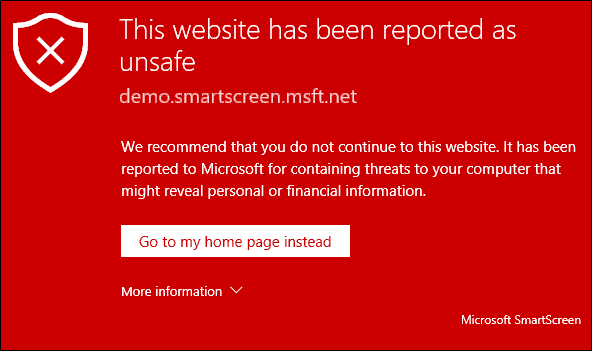
Windows 10'da SmartScreen'i devre dışı bırakma
Aşağıdaki atış geçen gün aldığımVirtualBox'ı kurmak üzereydi. Göründüğünde, sadece “Kabul ediyorum…” kutusunu ve “Yine de çalıştır” düğmesini tıklamak önemlidir. Ancak, üretken olmaya ve yeni bir PC kurmaya çalıştığımda, ilerlemeyi yavaşlatıyor ve sadece can sıkıcı.
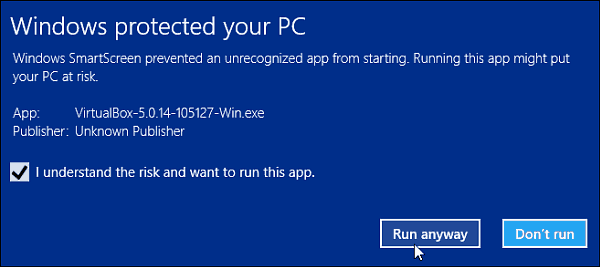
Temiz şey, onu kapatabilirsiniz. Bunu yapmak için, gizli uzman kullanıcı menüsünü açın ve Denetim Masası'nı açın ve Güvenlik ve Bakım'ı seçin. Veya Başlat'ı ve ardından yazın: güvenlik ve bakım ve üst taraftan sonucu seçin.
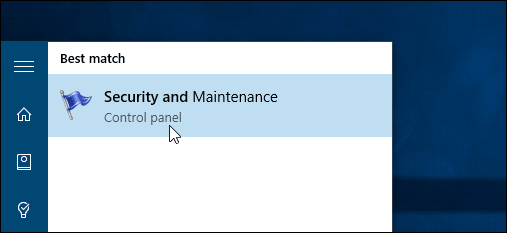
Şimdi tıklayın Windows SmartScreen ayarlarını değiştirme.
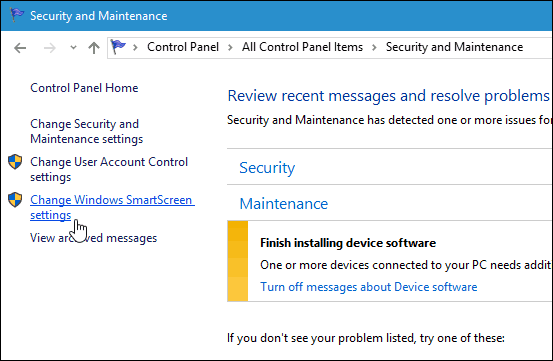
Artık üç seçeneğiniz var, uygulamayı çalıştırmaya izin vermek için yönetici onayıyla açık tutun (varsayılan), tanınmayan uygulamalar hakkında uyarın, ancak yönetici onayı gerektirmez veya tamamen kapatın.
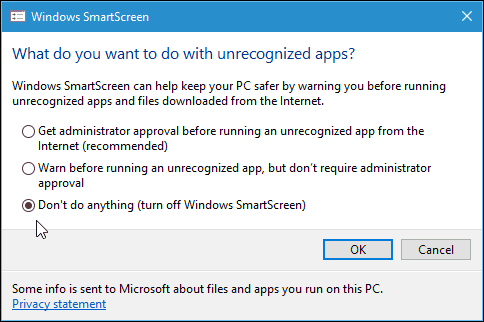
Kapattığınızda, size ne kadar güvensiz olduğunuzu bildiren bir bildirim açılır.
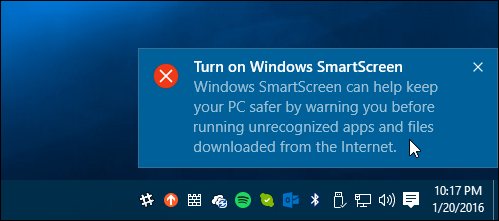
Ancak, SmartScreen'i kapattığınız konusunda rahatsız olmak istemiyorsanız, tıklayın Windows SmartScreen ile ilgili mesajları kapatma Güvenlik bölümü altında.
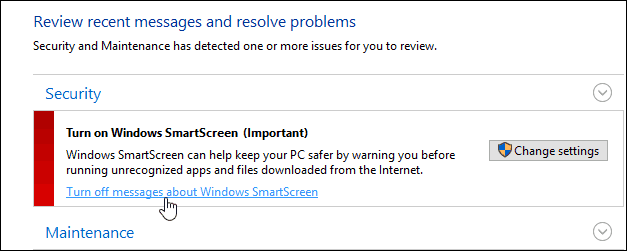
IE veya Microsoft Edge için SmartScreen Filtresini Devre Dışı Bırakma
Şahsen, SmartScreen'i en çok buluyorummasaüstü programlarını yüklerken can sıkıcı ve tarayıcıyla çok fazla değil. Bir IE veya Edge kullanıcısıysanız, açık bırakmak en iyisidir. En deneyimli teknisyenler bile yanlışlıkla kötü amaçlı bir bağlantıyı veya reklamı tıklayabilir. Ama isterseniz kapatabilirsiniz. IE 11'de Ayarlar (dişli çark simgesi)> Güvenlik> SmartScreen Filtresini Aç.
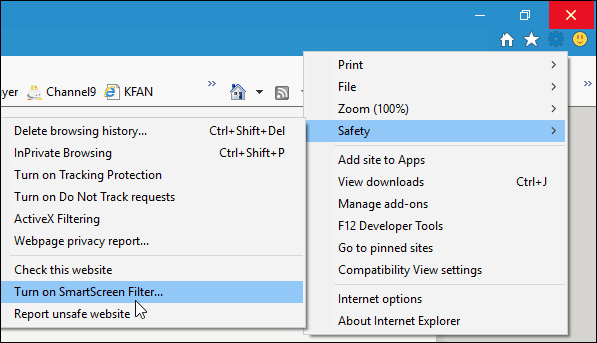
Ardından, kapatma seçeneğini seçin ve Tamam'ı tıklayın.
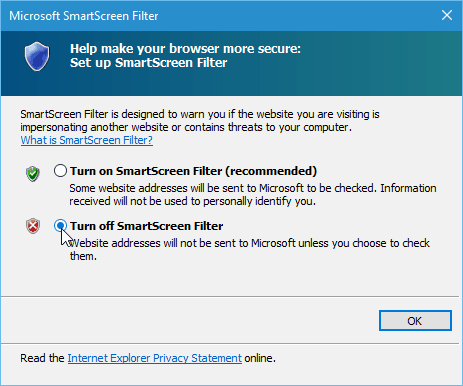
Microsoft Edge bunu kapatmayı biraz daha kolaylaştırıyor. Edge'i açın ve şu adrese gidin: Ayarlar> Gelişmiş Ayarları Göster. Ardından Gizlilik ve Hizmetler altında aşağı doğru ilerleyin ve kapatın SmartScreen Filtresi ile kötü amaçlı sitelerden ve indirmelerden korunmama yardımcı olun.
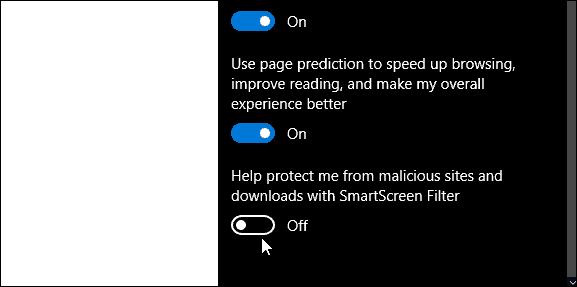
Aslında, indirme konusunda sorun yaşıyorsanızgeçerli bir dosya, ele aldığımız sorun giderme adımlarından biri SmartScreen Filtresini kapatmak. İndirme sorunları hakkında daha fazla bilgiyi kılavuzumuzda bulabilirsiniz: Windows 10'da İndirmeleri Yönetme ve Sorun Giderme.
Sonuç
Unutmayın, eğer rahatsız değilsenizSmartScreen mesajları ve Windows 10'da yapabileceğiniz her güvenlik avantajını korumak istiyorsanız, sadece açık bırakın. Windows 7, 8.1 veya 10 çalıştıran çocuklarınız, ebeveynleriniz veya büyükanne ve büyükbabalarınız varsa - masaüstünde ve kesinlikle IE 11'de bırakın.
Ne yaptığını bilenler içingüvenli olduğunu bildiğiniz bir yazılım yüklediğinizde SmartScreen'in açılmasını durdurmak güzeldir. Özellikle Açık Kaynak programları ve diğer yardımcı programlar. İhtiyacınız olacağını düşünüyorsanız her zaman tekrar açabilirsiniz.










yorum Yap